아이폰 자녀보호 기능(스크린 타임), 설정 방법, 해제 방법
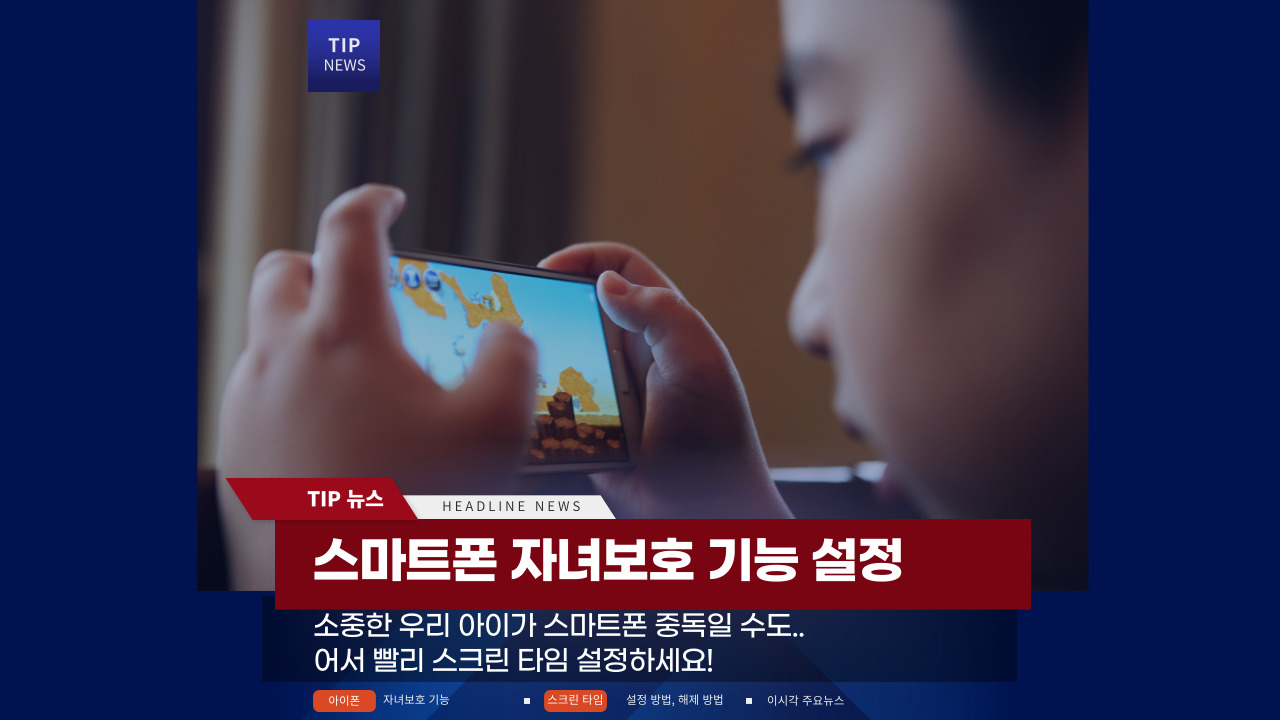
아이폰은 많은 부모들이 자녀에게 스마트폰을 제공할 때 가장 많이 선택하는 기기 중 하나예요. 하지만 스마트폰 사용이 늘어남에 따라 자녀가 접할 수 있는 유해한 콘텐츠나 앱에 대한 걱정도 커지고 있습니다. 그래서 애플은 자녀보호 기능을 통해 부모가 자녀의 스마트폰 사용을 보다 안전하게 관리할 수 있도록 돕고 있는데요. 이번 글에서는 이 기능의 개요와 설정 방법을 자세히 알아보겠습니다.
자녀보호 기능



자녀보호 기능은 "스크린 타임"이라는 이름으로 제공됩니다. 이 기능은 자녀가 아이폰을 얼마나 사용하고 있는지, 어떤 앱을 사용하는지, 그리고 어떤 콘텐츠에 접근하는지를 모니터링할 수 있게 해 줍니다. 부모는 이를 통해 자녀의 스마트폰 사용을 보다 효과적으로 관리할 수 있습니다.
자녀보호 기능 이러한 이유로 사용해요!
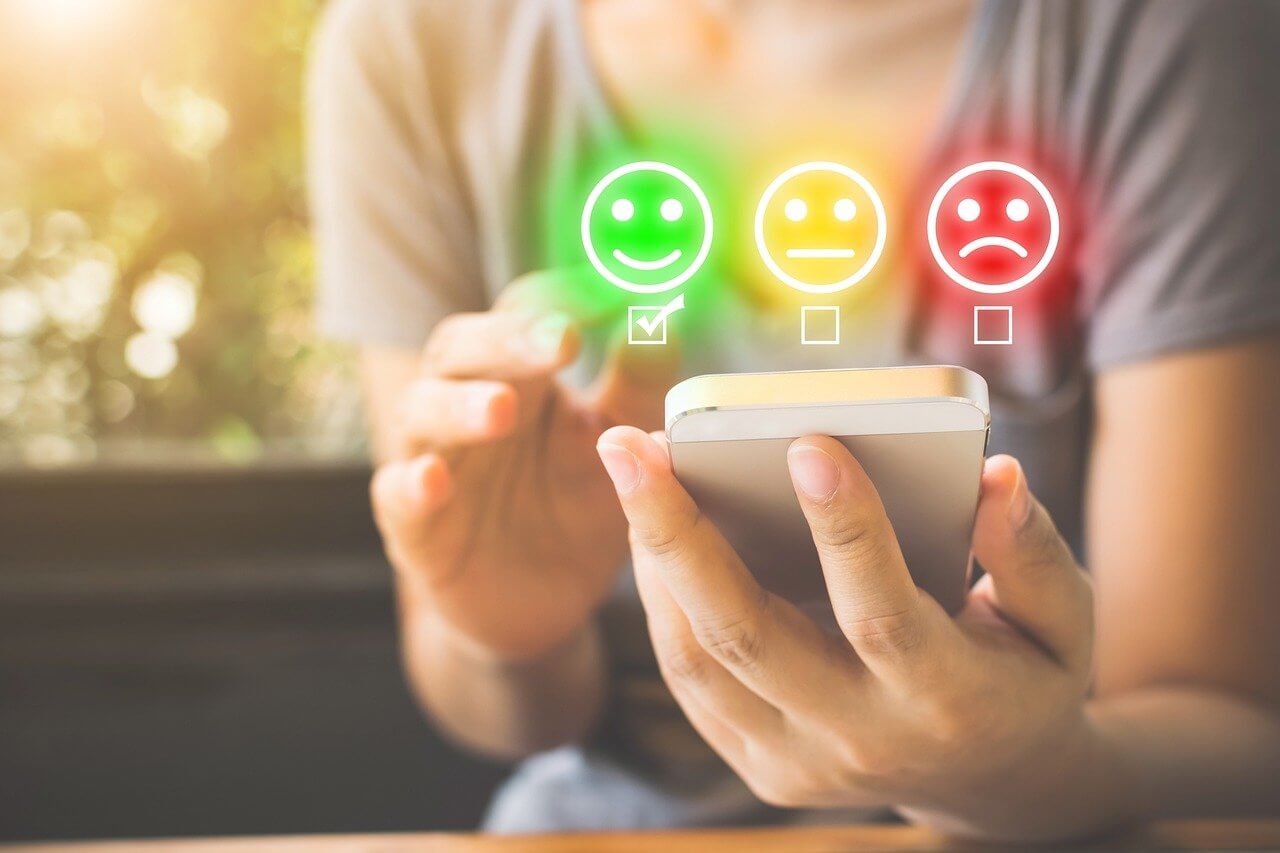


- 안전한 콘텐츠 접근: 자녀가 유해한 콘텐츠에 접근하지 않도록 차단할 수 있습니다. 성인용 웹사이트나 부적절한 앱을 제한함으로써 자녀를 보호할 수 있습니다.
- 스마트폰 사용 시간 관리: 스크린 타임 기능을 통해 자녀가 스마트폰을 사용하는 시간을 모니터링하고, 필요에 따라 사용 시간을 제한할 수 있습니다. 이를 통해 자녀가 지나치게 스마트폰에 의존하지 않도록 도와줍니다.
- 건강한 디지털 습관 형성: 자녀가 스마트폰을 사용하는 시간을 조절함으로써, 건강한 디지털 습관을 기를 수 있도록 지원합니다. 예를 들어, 공부 시간이나 가족과의 시간을 우선시할 수 있습니다.
- 개인정보 보호: 자녀의 개인정보가 외부에 노출되지 않도록 설정할 수 있습니다. 이를 통해 자녀가 안전하게 온라인 활동을 할 수 있도록 도와줍니다.
- 부모와의 소통 강화: 자녀보호 기능을 설정하고 활용하는 과정에서 부모와 자녀 간의 대화가 촉진됩니다. 자녀에게 왜 이러한 제한이 필요한지 설명함으로써, 서로의 이해를 높일 수 있습니다.
- 앱 사용 제한: 특정 앱의 사용을 제한하거나 차단할 수 있어, 자녀가 부적절한 게임이나 소셜 미디어에 과도하게 노출되는 것을 방지할 수 있습니다.
- 정기적인 사용 기록 확인: 스크린 타임 기능을 통해 자녀의 앱 사용 기록을 정기적으로 확인할 수 있어, 자녀의 스마트폰 사용 패턴을 이해하고 필요한 조치를 취할 수 있습니다.
이러한 이유로 아이폰의 자녀보호 기능은 자녀가 안전하고 건강하게 디지털 환경을 탐색할 수 있도록 돕는 중요한 도구가 됩니다. 그럼 아이폰에서 자녀보호 기능을 설정하는 방법을 세세하게 설명드리겠습니다. "스크린 타임" 설정을 아래설명대로 따라 해 보세요.
자녀보호 기능 설정 방법
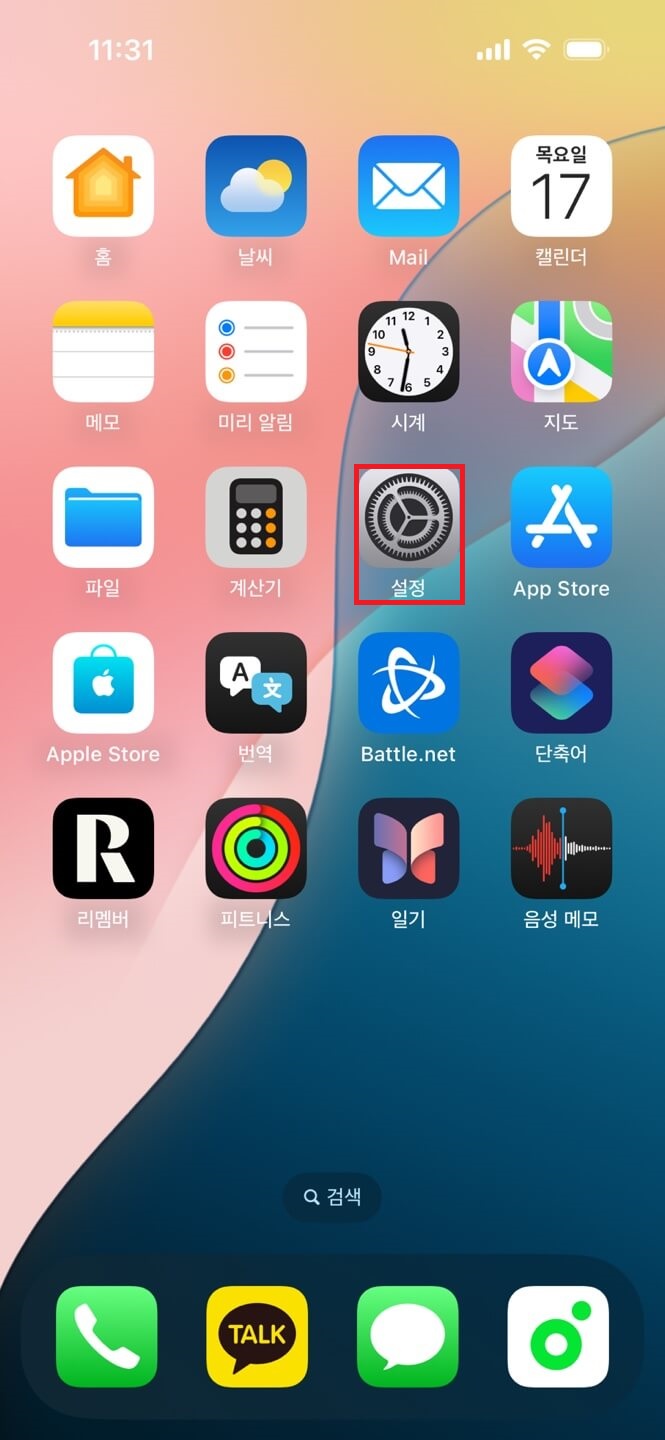
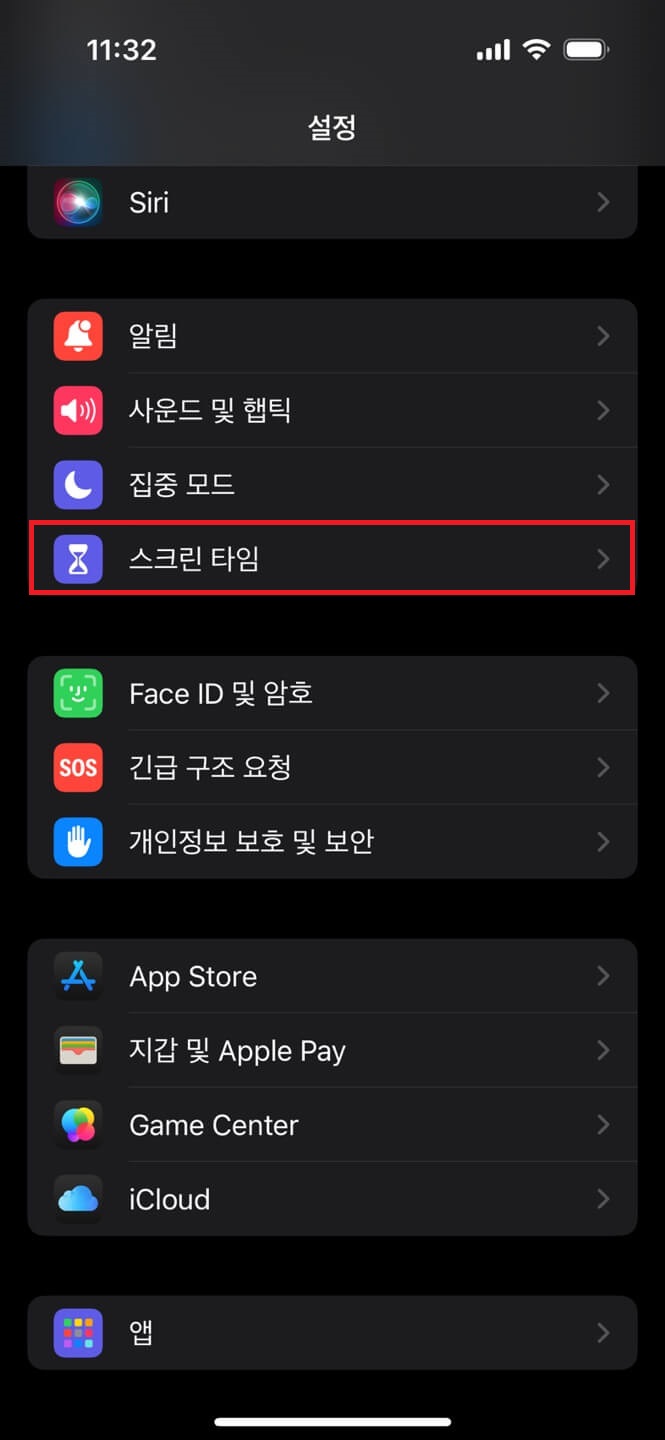
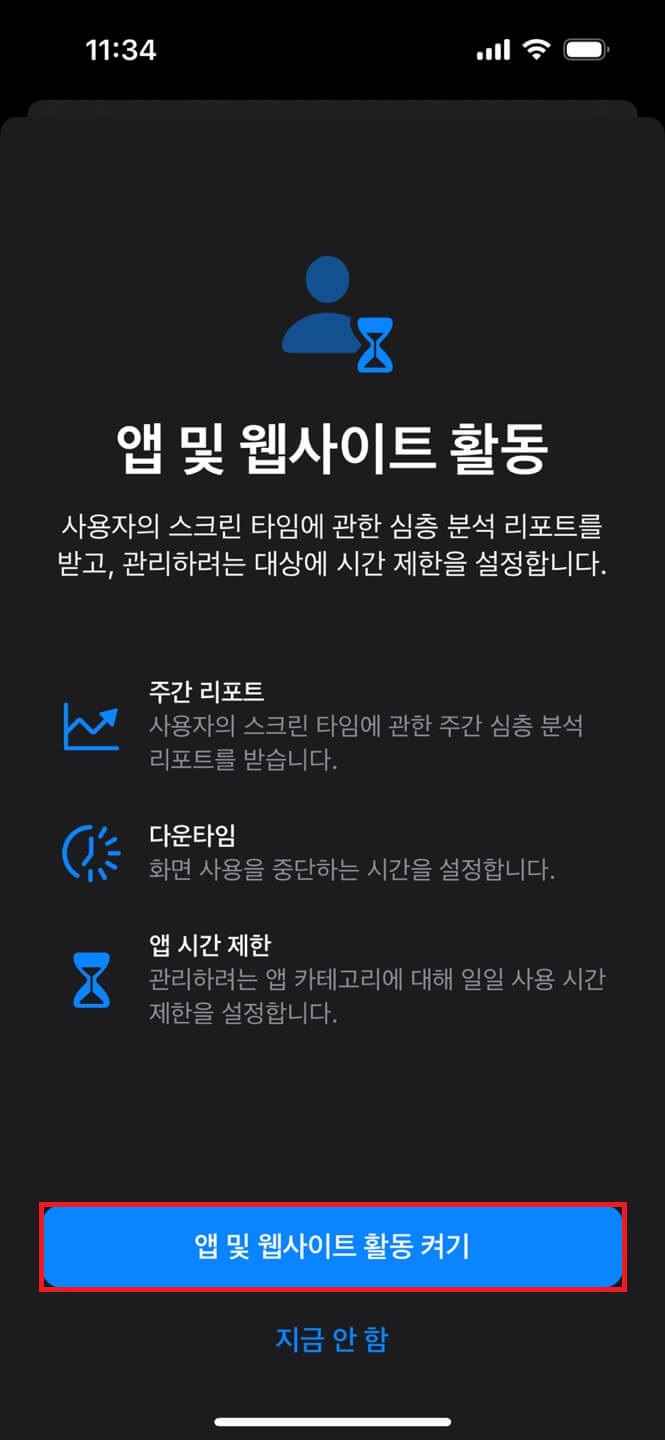
- 설정 앱 열기: 아이폰의 홈 화면에서 "설정" 앱을 엽니다.
- 스크린 타임 선택: 설정 메뉴에서 "스크린 타임"을 찾아 선택합니다.
- 스크린 타임 켜기: "스크린 타임 켜기"를 선택합니다. 이 기능을 처음 사용하는 경우, 안내에 따라 설정을 진행합니다.
- 앱 및 웹사이트 활동 켜기: 설정이 꺼져있다면 설정을 활성화해 주세요.
자녀의 기기 추가
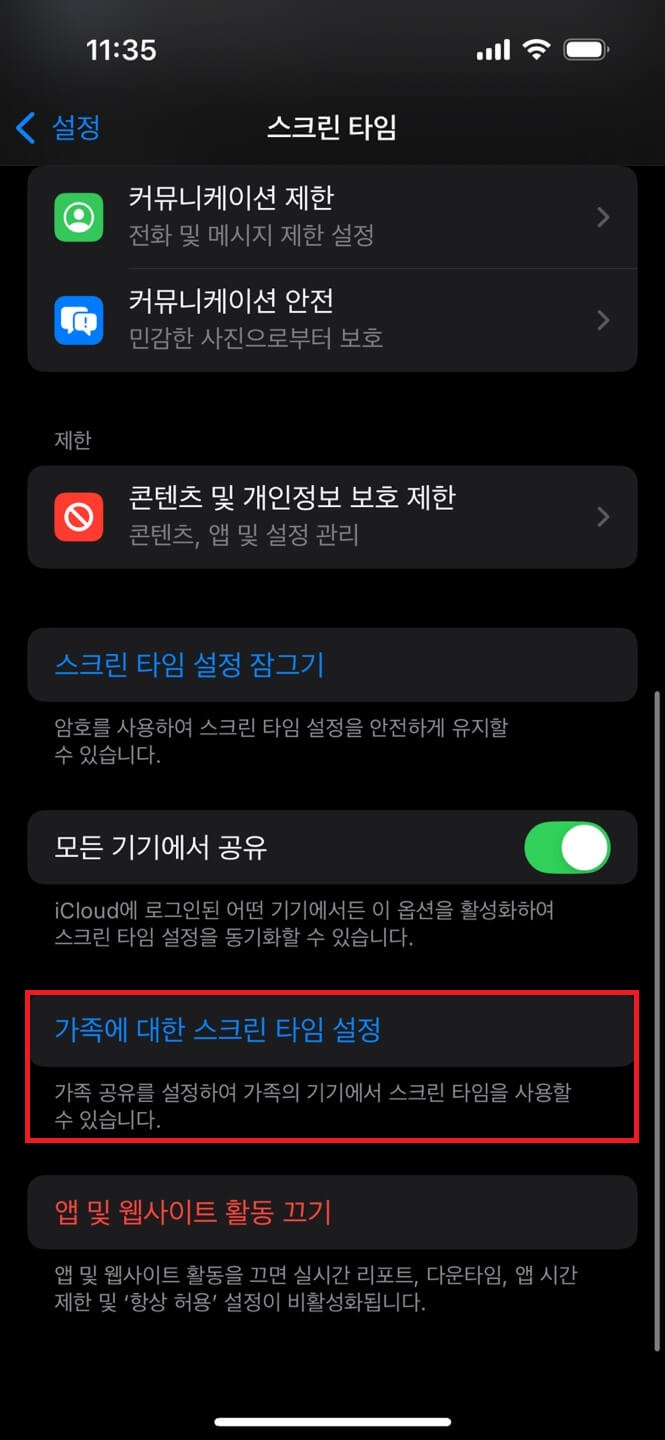
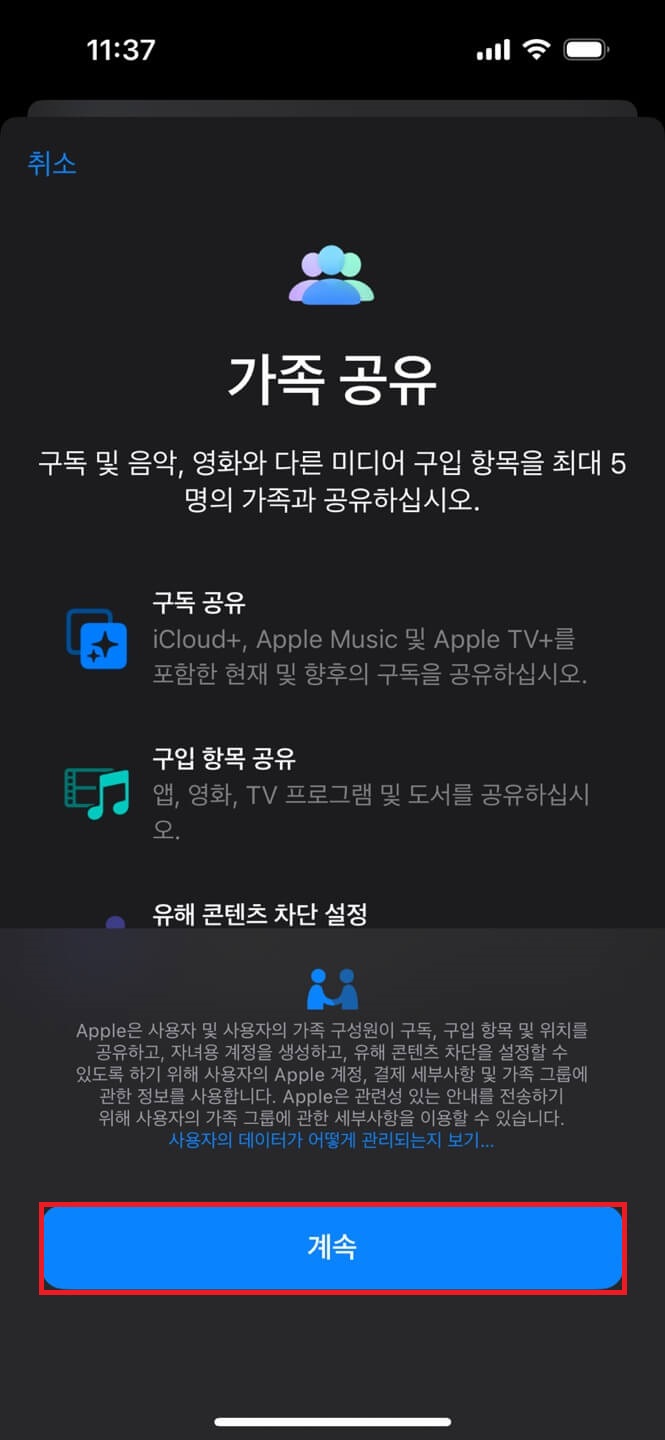
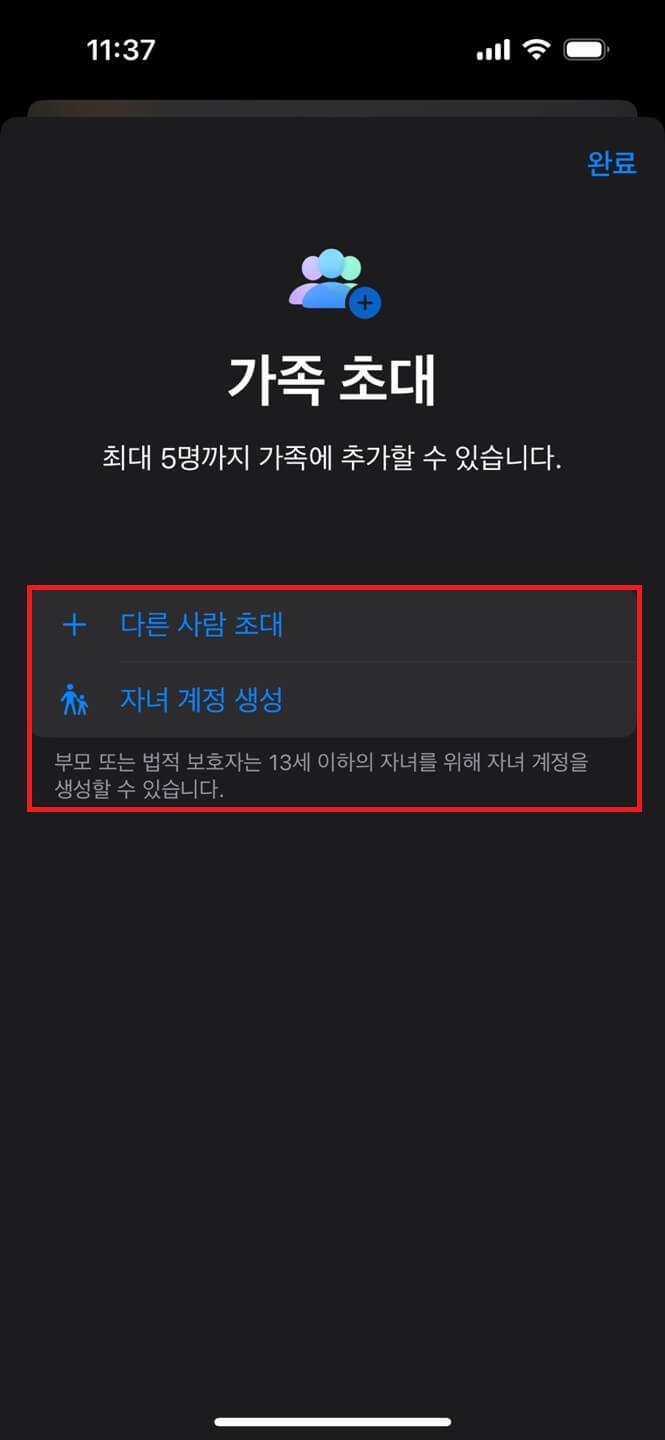
- 가족 공유 설정: 스크린 타임 설정 화면에서 "가족에 대한 스크린 타임 설정(가족 공유 설정)"을 선택합니다.
- 가족 공유: 가족 공유가 설정되어 있지 않다면, 먼저 가족 공유를 설정해야 합니다.
- 자녀 추가: 가족 공유에서 자녀의 Apple ID를 추가합니다. 추가가 완료되면 자녀의 기기를 선택하여 스크린 타임을 설정할 수 있습니다.
자, 이제부터는 자녀가 안전하고, 올바르게 스마트폰을 사용할 수 있도록 관리해 주시면 됩니다. 설정할 수 있는 기능들은 아래 내용을 참고해 보세요!
앱 사용 시간제한
- "앱 한도"를 선택합니다.
- "한도 추가"를 선택하고, 카테고리별로 제한할 앱을 선택합니다.
- 원하는 시간제한을 설정한 후 "추가"를 선택합니다.
다운로드 및 구매 제한
- "구입 항목 제한"을 선택합니다.
- "앱 다운로드"와 "앱 삭제"를 비활성화하여 자녀가 앱을 다운로드하거나 삭제하지 못하도록 설정합니다.
콘텐츠 및 개인정보 보호 제한
- "콘텐츠 및 개인정보 보호 제한"을 선택합니다.
- "콘텐츠 제한"에서 성인 콘텐츠, 영화, TV 프로그램 등을 차단할 수 있습니다.
- "웹 콘텐츠"에서 "성인 웹사이트 제한"을 선택하여 유해한 웹사이트 접근을 차단합니다.
스크린 타임 비밀번호 설정
- "스크린 타임 비밀번호 설정"을 선택하여 비밀번호를 설정합니다. 이 비밀번호는 자녀가 스크린 타임 설정을 변경하지 못하도록 보호합니다.
스크린 타임 모니터링
- 사용 시간 확인: 스크린 타임 설정 화면에서 "모든 기기"를 선택하면 자녀의 기기에서 사용한 앱과 시간을 확인할 수 있습니다.
- 정기적인 업데이트: 자녀의 나이나 사용 패턴에 따라 스크린 타임 설정을 정기적으로 업데이트하세요.
- 안전한 온라인 행동 교육: 자녀에게 안전한 인터넷 사용에 대해 교육하는 것도 중요합니다.
이렇게 설정하면 아이폰에서 자녀보호 기능을 효과적으로 활용할 수 있습니다. 필요에 따라 설정을 조정하며 자녀의 디지털 환경을 안전하게 관리해 보세요.
자녀보호 기능 해제



자녀보호 기능을 설정했다면 해제하는 방법도 알아야겠죠? 참고로 스크린 타임을 해제하면 자녀의 기기에서 설정한 제한이 모두 해제되니 신중히 고려해 보세요.
- 설정 앱 열기: 아이폰의 홈 화면에서 "설정" 앱을 엽니다.
- 스크린 타임 선택: 설정 메뉴에서 "스크린 타임"을 찾아 선택합니다.
- 스크린 타임 화면 하단으로 스크롤하여 "스크린 타임 끄기"를 선택합니다.
- 팝업 창이 나타나면, "스크린 타임 끄기"를 다시 선택합니다.
- 비밀번호 입력: 스크린 타임을 설정할 때 사용한 비밀번호를 입력합니다. 비밀번호를 입력한 후 "확인"을 선택합니다.
자녀의 기기에서 스크린 타임 해제하기
자녀의 기기에서 스크린 타임을 해제하려면, 위의 "자녀 보호 기능 해제"를 자녀의 기기에서 똑같이 반복하면 됩니다. 즉 자녀의 기기에서 설정 앱을 열고, 스크린 타임을 선택한 후 "스크린 타임 끄기"를 선택하고 비밀번호를 입력하면 됩니다. 스크린 타임이 성공적으로 해제되면, 스크린 타임 화면이 사라지거나 기본 설정 화면으로 돌아갑니다. 이제 자녀는 이전에 설정한 제한 없이 기기를 사용할 수 있습니다.
아이폰의 자녀보호 기능은 자녀가 안전하게 기기를 사용할 수 있도록 도와주는 중요한 도구입니다. 설정과 해제가 간단하므로, 부모님들은 이 기능을 적극 활용하여 자녀의 안전한 스마트폰 사용을 도와주시면 좋겠습니다. 자녀의 안전을 위해 꼭 필요한 기능이니, 오늘부터 바로 설정하고 관리해 보세요!
'일상 TIP' 카테고리의 다른 글
| 빅스마일데이, 행사 기간, 인기 상품, 참여 방법, 쇼핑 팁 (5) | 2024.10.24 |
|---|---|
| 블랙프라이데이 세일기간, 주요 할인 품목, 추천 쇼핑몰 사이트, 쇼핑 팁과 전략 (5) | 2024.10.22 |
| 유류세 환급대상, 대상 차량, 환급 카드 발급, 혜택, 환급액, 유의사항 (5) | 2024.10.16 |
| 구직촉진수당 자격, 지급금액, 신청방법, 혜택, 지급일 등 총정리 (3) | 2024.10.15 |
| 스포츠바우처, 신청 자격, 신청 방법, 신청 기간 및 유의 사항 (12) | 2024.10.14 |




댓글